技術イベント向けサービス joind.in の使い方
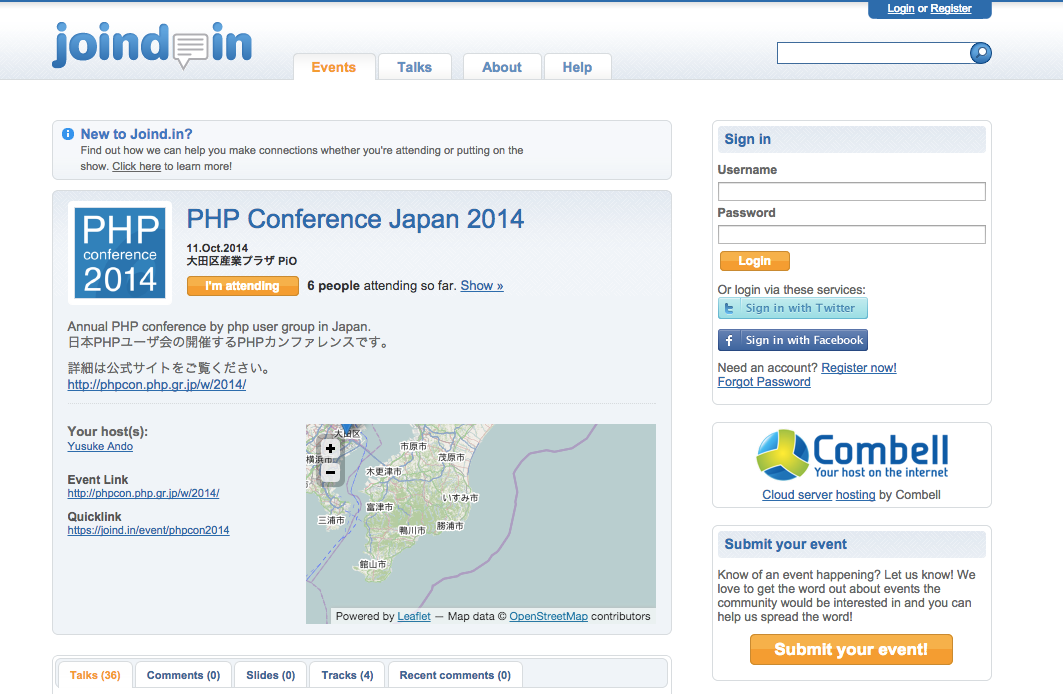
欧米のPHP系のカンファレンスで幅広く使われているサービスの1つが joind.in です。 joind.in にはイベントの主催者、講演者、参加者がイベントをより有意義にする為の次のような機能があります。
- イベントの開催者がイベントと講演の情報を登録する機能
- 講演者が自分の講演情報を自分自身で編集できる機能
- 参加者が自分が受講した講演にレビューや感想を残せる機能
今年のPHPカンファレンスでは多様化したセッションの運営の労力を減らしつつ、利便性を図る為にjoind.inを導入してみることにしました。
アカウントの登録
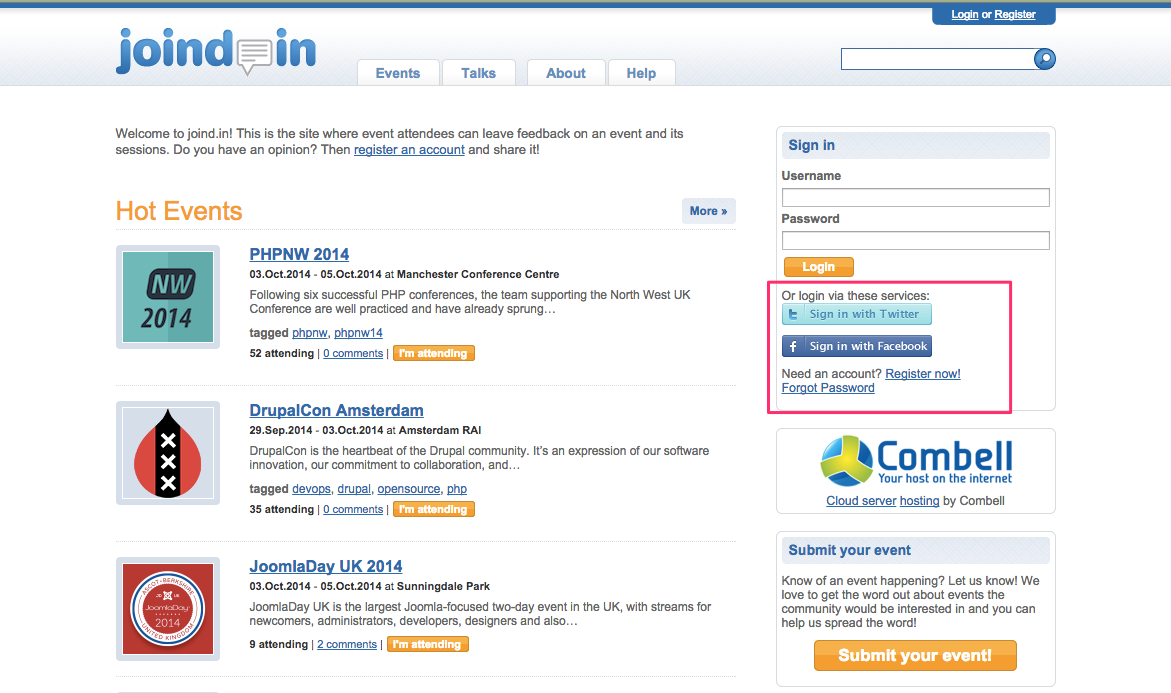
アカウントの登録はTwitterかFacebookのアカウント経由の登録だとパスワードを決める必要も無く簡単です。 連携の確認画面も出てきますので通常どおり承認してください。
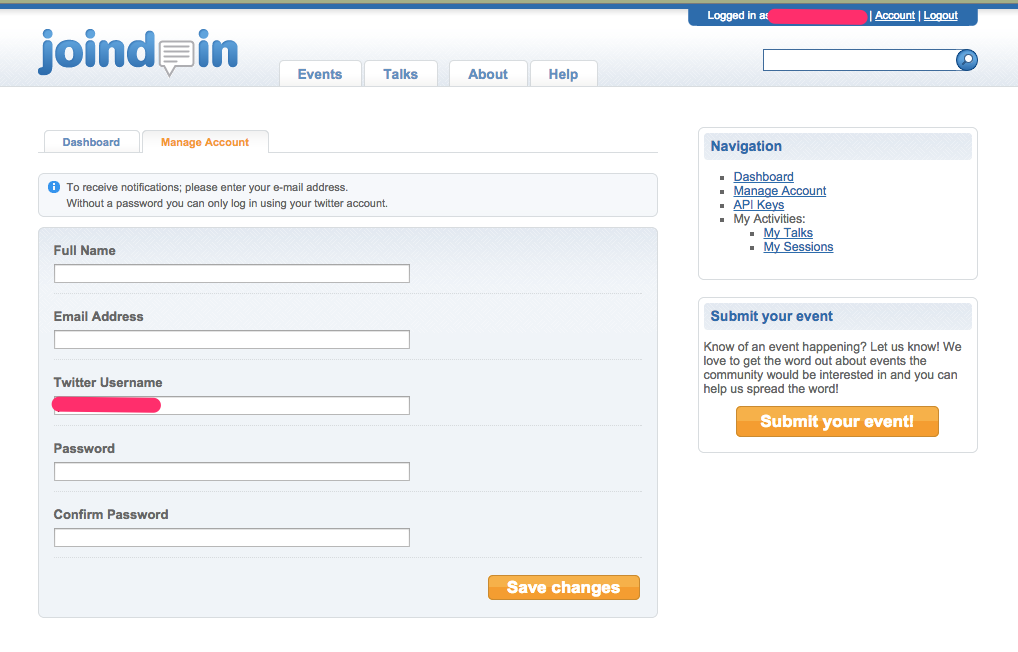
登録後はアカウントの管理画面になります。 メールアドレスやパスワードを登録しておくと、SNSのアカウントに問題が起きてもログインができるようになります。
講演者による情報編集申請
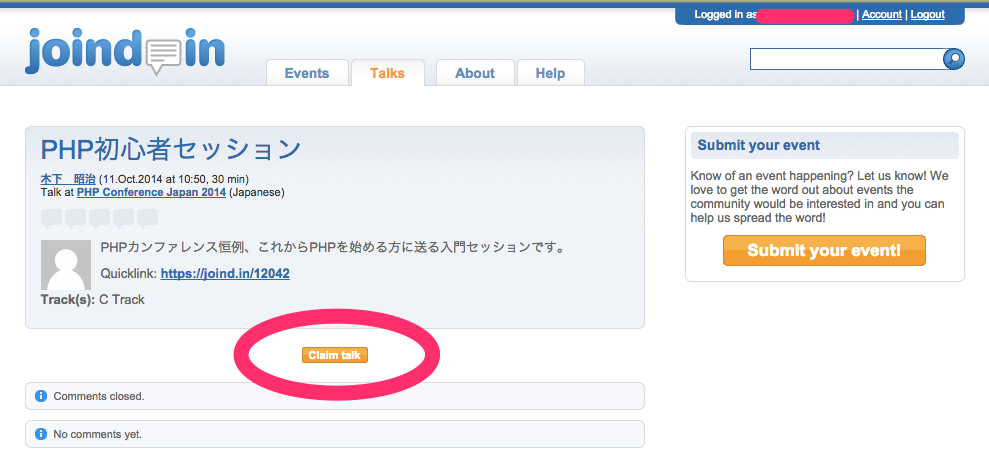
講演者は自分自身のセッションをアカウントに紐づけて編集を申請できます。 「Claim Talk」のボタンをクリックするとイベントの管理者に申請が送信され、承認されると編集が可能になります。 また複数人で講演している場合はそれぞれのアカウントから申請を行ってください。
公演情報にはスライドへのリンクを登録する欄もあります。
参加した講演へのフィードバック
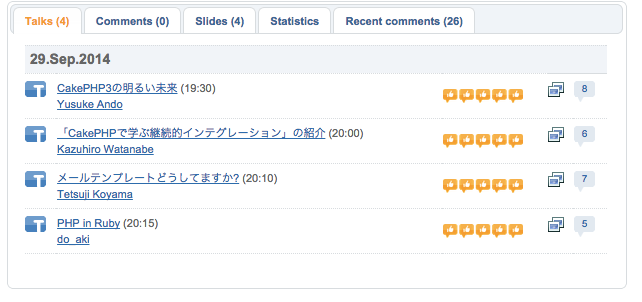
joind.inの最大の機能が講演へのコメント、レビュー機能です。 ツイッターなどでつぶやくよりもダイレクトに講演にコメントでき、講演をする人にとってもとても有意義です。 受講した講演には是非積極的にフィードバックを行ってみてください。 また匿名や非公開でのコメント機能もあります。